Nechápete, jak psát poznámky pod čarou nebo poznámky pod čarou k práci nebo diplomové práci? Podívejte se na článek o tom, jak dělat poznámky pod čarou ve Wordu níže, bando!
Když vytváříte úkol, práci nebo práci, poznámky pod čarou jsou často považovány za důležitou součást.
Poznámky pod čarou nebo poznámka pod čarou je seznam dalších poznámek nebo popisů obsažených ve spodní části stránky. Obecně platí, že poznámky pod čarou poskytují informace, které vysvětlují zdroj citace.
Takže víte, jak snadno vytvářet poznámky pod čarou v aplikaci Microsoft Word? Pokud stále nevíte, jak to udělat, zde Jaka sdílí kroky k vytvoření poznámky pod čarou.
Snadné způsoby vytváření poznámek pod čarou
Vytváření poznámek pod čarou v aplikaci Microsoft Word je opravdu snadné, víte, bando. Dosud existují 3 způsoby, jak vytvořit poznámky pod čarou nebo poznámky pod čarou v aplikaci Microsoft Word.
Zde jsou způsoby, jak můžete cvičit sami doma:
1. Jak vytvářet poznámky pod čarou přímo na stránkách Microsoft Word
K tomu, jak udělat tuto první poznámku pod čarou, vše, co musíte udělat, je poklepáním v dolní části stránky aplikace Microsoft Word. Poté se vaše stránka automaticky přepne do režimu poznámek pod čarou.

2. Jak vytvořit živou poznámku pod čarou pomocí Alt + Ctrl + F
Druhým způsobem vytvoření poznámky pod čarou ve Wordu je stisknutí klávesové zkratky (Alt+Ctrl+F) na klávesnici vašeho PC nebo notebooku. Poté budete moci okamžitě vytvořit poznámku pod čarou.

3. Jak vytvořit poznámku pod čarou prostřednictvím panelu nabídek
Poslední způsob, můžete vytvořte poznámku pod čarou prostřednictvím nabídky Reference. Ve skutečnosti to není příliš obtížné, jen je to trochu komplikované, protože menu je trochu skryté. Zde jsou kroky:
- Otevřete dokument nebo soubor aplikace Microsoft Word, ke kterému chcete přidat poznámku pod čarou. Vyberte a označte citát, který chcete poznamenat.

- Klepněte na lištu Reference pak Vložit poznámku pod čarou.

- Dále vyplňte požadované informace nebo reference.

- Chcete-li vytvořit pokročilé poznámky pod čarou, opakujte výše uvedené kroky. Poté vyplňte údaje do nově vytvořené poznámky pod čarou.
Formát psaní a příklad poznámky pod čarou
Pokud výše Jaka vysvětlil několik způsobů vytváření poznámek pod čarou ve Wordu, nyní vám Jaka chce říci některé formáty pro psaní poznámek pod čarou, které se běžně používají v dokumentech.
Vy musí obsahovat poznámky pod čarou nebo poznámky pod čarou z citací pocházejících z internetu, knih, článků, diplomových prací a dalších zdrojů. Protože pokud to neuvedete, můžete být obviněni z plagiátorství.
1. Jak vytvořit poznámku pod čarou získanou z internetu.
Formát zápisu:
Jméno autora, název článku z internetu, URL webu, (datum a čas přístupu).
Příklad:
Andini Anissa, 3 snadné způsoby vytváření poznámek pod čarou v aplikaci Microsoft Word, //jalantikus.com/tips/cara-make-footnotes, (přístup 21. února 2019, 08:00).
2. Jak vytvořit poznámku pod čarou z knihy.
Formát zápisu:
Název, Název knihy/Zdroj, (Město vydání: Nakladatel, rok vydání), číslo stránky.
Příklad:
Alisyahbana, osud Sutan. 1957. Historie boje a růstu indonéského jazyka. Jakarta: Lidová knihovna.
Pokud knihu píší dva lidé, musí být napsána všechna jména, ale nemusíte měnit pořadí jména druhého autora.
Joko, Amril a Tri Ardian. 1998. Pokyny pro tvorbu webových stránek. Jakarta: Tanto Publishers.
3. Jak vytvořit poznámku pod čarou z deníku nebo papíru
Formát zápisu:
Citační číslo Jméno autora, název článku (kurzívou), název časopisu nebo časopisu spolu s ročníkem a číslem, rok vydání, číslo stránky.
Příklad:
Yahya Saputra, Násilí na ženách v islámském právu, Asy-Syariah, vydání 6, duben 2016, str. 15.
4. Jak si dělat poznámky pod čarou z diplomové práce / diplomové práce / disertační práce
Formát zápisu:
Číslo citace Jméno autora, Typ příspěvku: název článku kurzívou (Město vydání: Vydavatel, Rok vydání), Zdrojová stránka citace.
Příklad:
Michael Nasution, Thesis: Media Propaganda in General Elections in Dududuu State (Jakarta: ABCD University, 2019), strana 8.
Některé důležité věci při vytváření poznámek pod čarou
Poznámky pod čarou lze upravit podle potřeby. Například velikost písma, tučný tisk, křivýa podtržítko.
Můžete také změnit barvu poznámky pod čarou podle potřeby nebo změňte polohu poznámky pod čarou například zleva doprava nebo na střed.
Standardy psaní poznámek pod čarou se liší. Místo toho jej upravíte podle požadovaných podmínek.
To je diskuse o tom, jak snadno vytvářet poznámky pod čarou v aplikaci Microsoft Word. Na některých vysokých školách se poznámky pod čarou téměř nepoužívají. Kromě toho všeho, doufejme, že tento článek může být užitečný a přispěje k pochopení!
Přečtěte si také články o Microsoft Word nebo jiné zajímavé články z Andini Anissa.